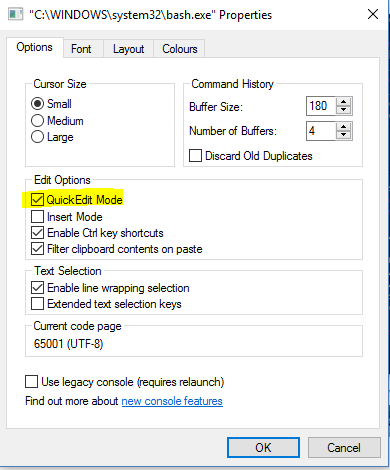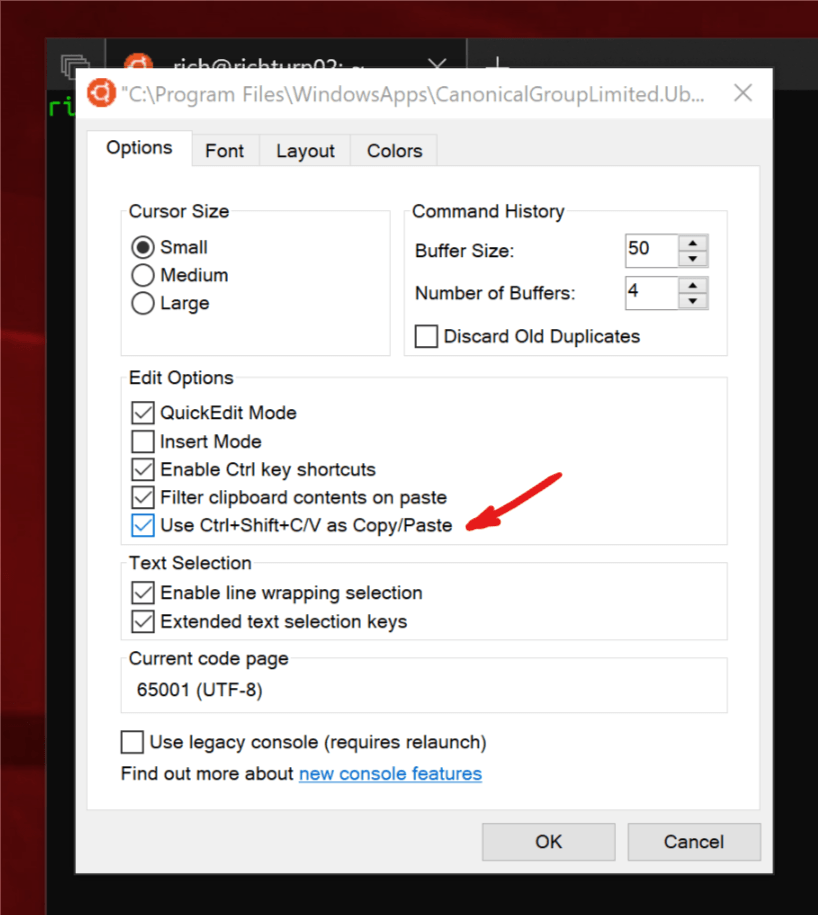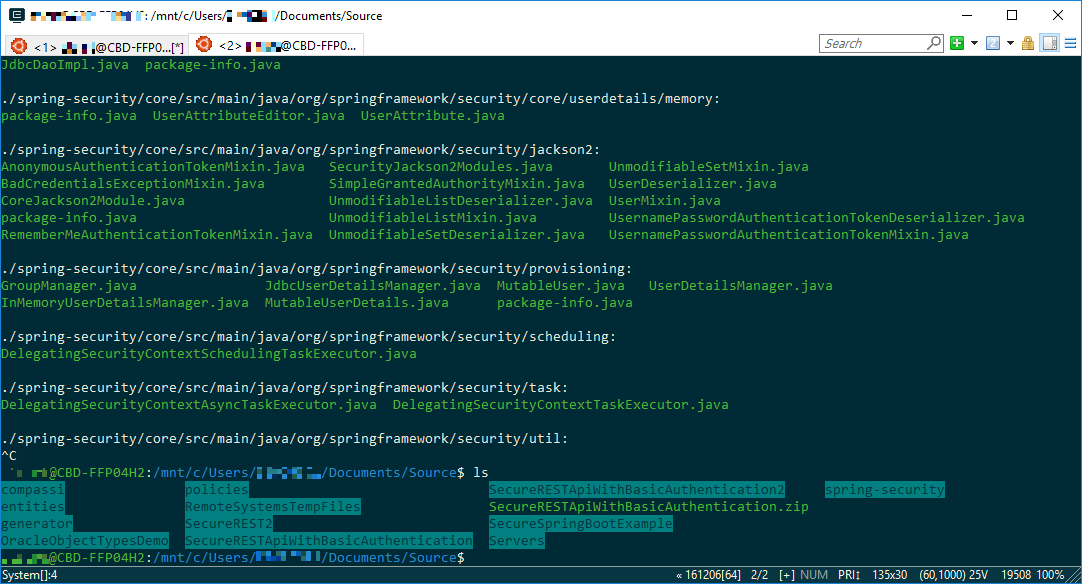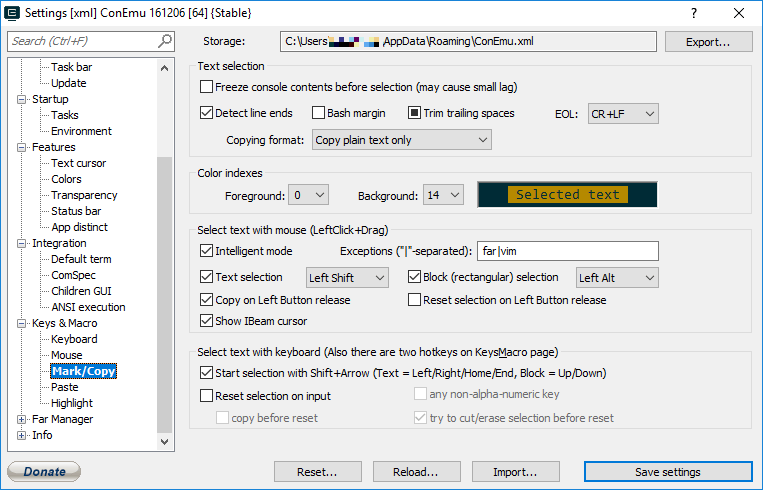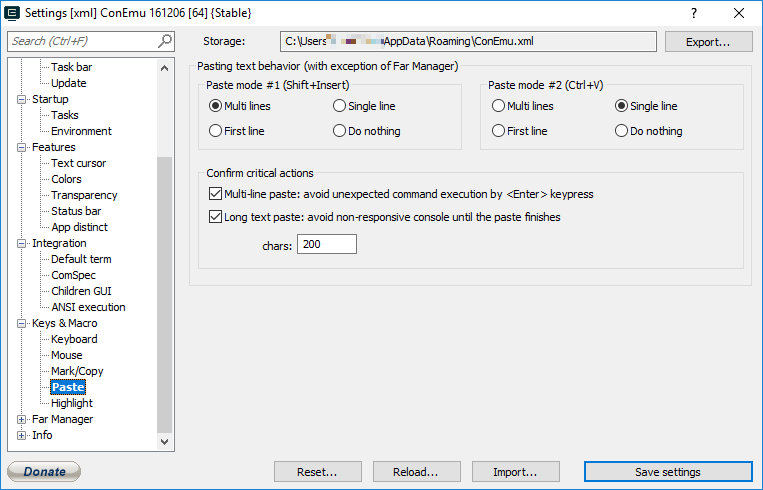Скопируйте Вставить в Bash на Ubuntu на Windows
Как выполнить операцию копирования и вставки из Windows 10 в Bash на Ubuntu в среде Windows?
Я попробовал следующее:
- Ctrl + Shift + V
- щелкните правой кнопкой мыши, чтобы вставить
Какие-либо предложения?
14 ответов
Другим решением было бы включить "QuickEdit Mode", а затем вы можете вставить, щелкнув правой кнопкой мыши в терминале.
Чтобы включить режим QuickEdit, щелкните правой кнопкой мыши на панели инструментов (или просто щелкните значок в верхнем левом углу), выберите "Свойства" и на вкладке "Параметры" установите флажок рядом с "Режимом QuickEdit".
Если этот режим включен, вы также можете копировать текст в терминале, перетаскивая его. После того, как выбор сделан, вы можете нажать Enter или щелкнуть правой кнопкой мыши, чтобы скопировать.
Чтобы щелкнуть правой кнопкой мыши, чтобы вставить, чтобы работать:
- Щелкните правой кнопкой мыши строку заголовка> Свойства
- Вкладка "Параметры"> "Изменить параметры"> включить
QuickEdit Mode
Наконец, мы рады объявить, что НАКОНЕЦ реализовали поддержку копирования и вставки для экземпляров Linux/WSL в консоли Windows с помощью сочетания клавиш CTRL + SHIFT + [ C | V ]!
Вы можете включить / отключить эту функцию в случае, если вы обнаружите столкновение клавиатуры с приложением командной строки, но оно должно начать работать при установке и запуске любых сборок Win10>= 17643.
Спасибо за ваше терпение, пока мы переработали внутреннюю часть консоли, чтобы эта функция работала:)
Хорошо, он наконец-то разработан, и теперь вы можете использовать Ctrl+Shift+C/V для копирования / вставки начиная с Windows 10 Insider build #17643.
Вам необходимо включить опцию "Использовать Ctrl+Shift+C/V как Копировать / Вставить" на странице свойств консоли "Параметры":

упоминается в blogs.msdn.microsoft.com/
Редактировать / Вставить из контекстного меню строки заголовка (пока они не исправят комбинации клавиш управления)
Вы можете использовать AutoHotkey (стороннее приложение), команда ниже хороша для простого буквенно-цифрового текста, однако некоторые другие символы, такие как =^"%#! опечатаны в консоли, как Bash или CMD. (В любом неконсольном окне эта команда отлично работает со всеми символами.)
^+v::SendRaw %clipboard%
Как уже говорили другие, теперь есть возможность Ctrl+Shf+Vдля вставки в Windows 10 Insider build #17643.
К сожалению, это не в моей мышечной памяти, и как пользователь терминалов TTY я хотел бы использовать Shf+Ins как я делаю на всех коробках Linux, к которым я подключаюсь.
Это возможно в Windows 10, если вы установите ConEmu, который оборачивает терминал в новый графический интерфейс и позволяет Shf+Ins для пасты. Это также позволяет настроить поведение в свойствах.
Shf+Ins работает из коробки. Я не могу вспомнить, нужно ли вам настраивать bash как одну из оболочек, которые он использует, но если вы это сделаете, вот свойства задачи, чтобы добавить его: 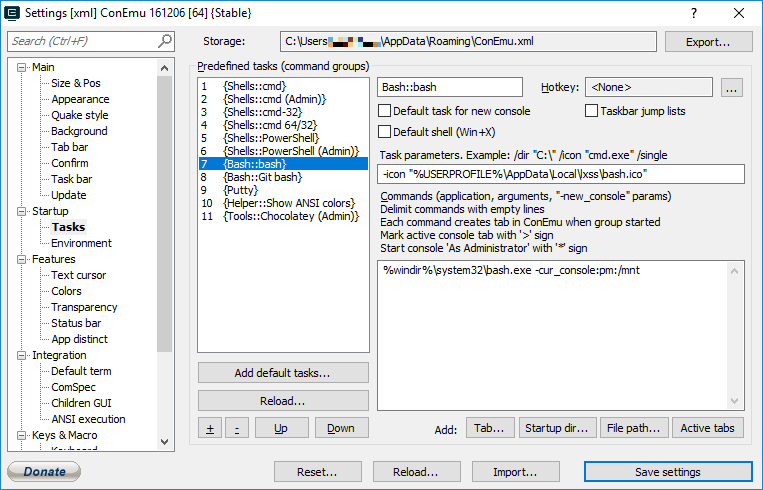
Also allows tabbed Consoles (including different types, cmd.exe, powershell так далее). I've been using this since early Windows 7 and in those days it made the command line on Windows usable!
Как это было написано ранее:
- Щелкните правой кнопкой мыши на Bash в Ubuntu на значке Windows, если он есть на значке на панели задач.
- Нажмите на свойства
- Выберите вкладку "Параметры" в окне "Свойства".
- Проверьте опцию QuickEditMode
- Нажмите Применить
Теперь вы можете открыть новый терминал Bash и просто использовать правую кнопку мыши, чтобы вставить
Чтобы иметь возможность копировать из терминала, просто используйте CTRL+M, и это позволит вам выбрать и скопировать выбранный текст.
Для вставки в Vim в терминале (bash на Ubuntu на Windows):
export DISPLAY=localhost:0.0
Не уверен, как скопировать из Vim, хотя:-(
Альтернативное решение здесь, моя домашняя версия Windows. У терминала Windows Subsystem Linux нет свойства использовать Shift+Ctrl (C|V).
Используйте реальный терминал Linux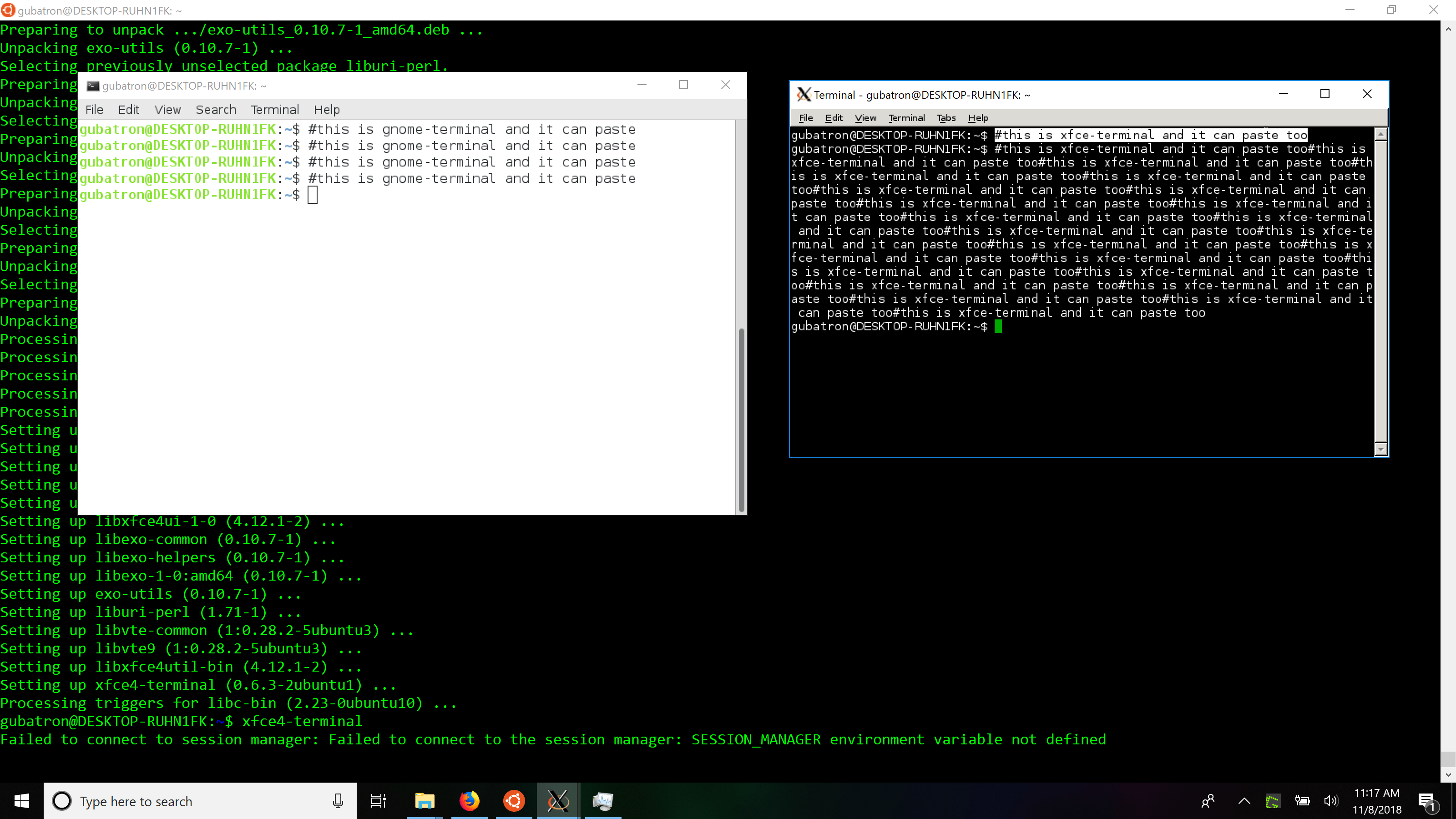 ] 1
] 1
- Установите X-сервер в Windows (например, X-Ming)
sudo apt install <your_favorite_terminal>export DISPLAY=:0- запустить приложение терминала, я тестировал с xfce4-терминал и gnome-терминал
windows #ubuntu #development
Я обнаружил, что просто для копирования (возможно, длинных) текстов в буфер обмена Windows вывод выводится вclip.exe (в том числе .exeрасширение файла) отлично работает для меня. Так:
$ echo "Hello World" | clip.exe
позволь мне вставить Hello Worldиспользуя Ctrl-V где-нибудь еще.
Теперь, когда я опубликовал это, я заметил, что связанный с этим вопрос Pipe from clipboard в подсистеме linux для Windows включает это, а также командное решение для вставки из буфера обмена Windows.
Для пользователей autohotkey полный ответ:
#IfWinActive ahk_class ConsoleWindowClass
^+v::SendInput %clipboard%
Что проверяет, что вы находитесь в консоли (Windows или Ubuntu) перед вставкой из буфера обмена Windows.
У вас может быть bash, но это все еще менеджер окон. Выделите текст в окне терминала bash. Щелкните правой кнопкой мыши на строке заголовка, выберите "Изменить", выберите "Копировать", теперь снова щелкните правой кнопкой мыши на строке заголовка, выберите "Редактировать", выберите "Вставить", Готово. Вы должны быть в состоянии выделить текст, нажать "Enter", затем Control V, но это, кажется, не работает
Это оказалось довольно просто. Я иногда получаю это. Чтобы вставить текст, вам просто нужно щелкнуть правой кнопкой мыши в любом месте окна терминала.